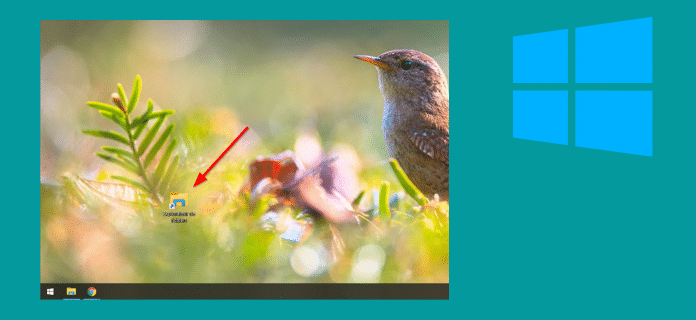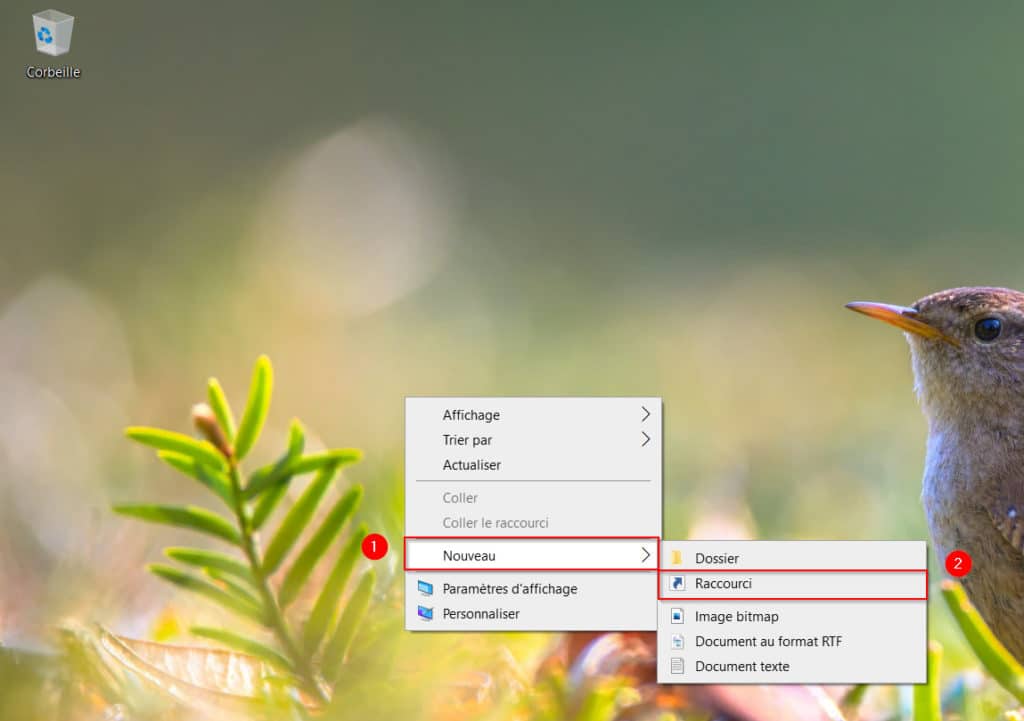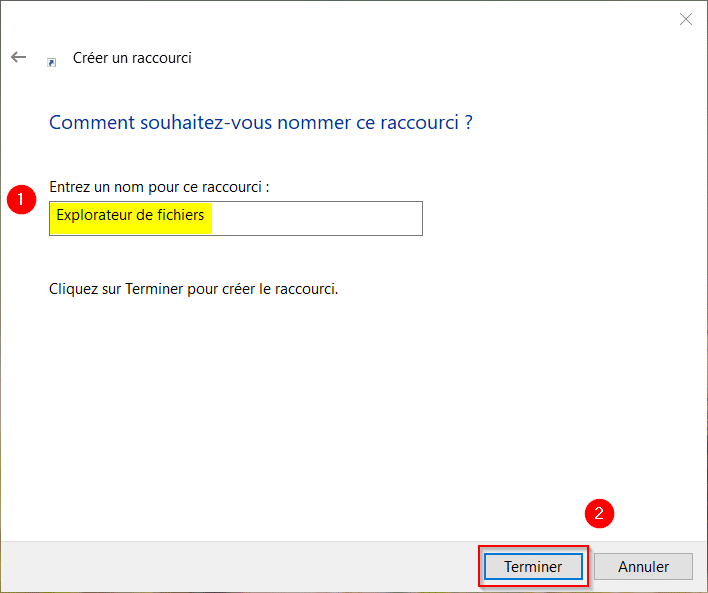Dans cet article, nous allons vous expliquer comment créer un raccourci vers l’Explorateur de fichiers, et ce, directement sur le bureau Windows 10. Nous vous montrerons aussi comment ajouter le raccourci vers « Ce PC » sur le bureau, comme l’était le raccourci « Poste de travail » sur les anciennes versions de Windows.
Ajouter un raccourci Explorateur de fichiers sur le bureau de Windows 10
Rendez-vous sur votre bureau puis faîtes un clic-droit. Choisissez Nouveau puis Raccourci.
Dans la fenêtre de création du raccourci, entrez la cible : C:\Windows\explorer.exe et cliquez sur Suivant.
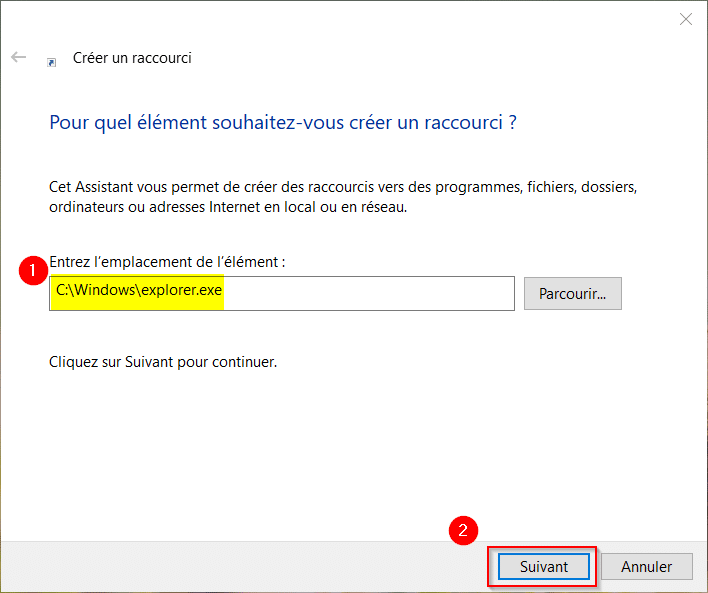
Voilà, votre raccourci Explorateur de fichiers est maintenant sur le Bureau de Windows 10 :
Créer un raccourci vers « Ce PC »
Pour créer un raccourci « Ce PC » sur le bureau, comme sur les anciennes versions de Windows, commencez par vous rendre dans les Paramètres de Windows 10 puis cliquez sur Personnalisation.
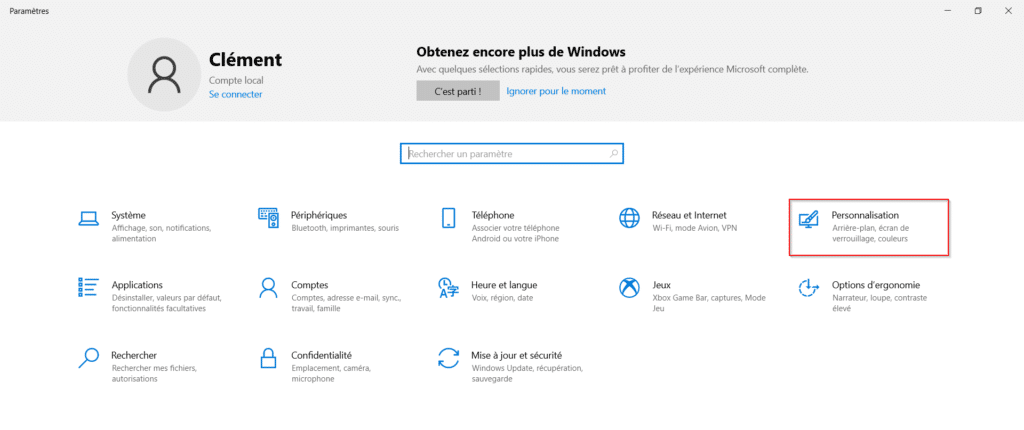
Sous Thèmes, cliquez sur Paramètres des icônes du Bureau.
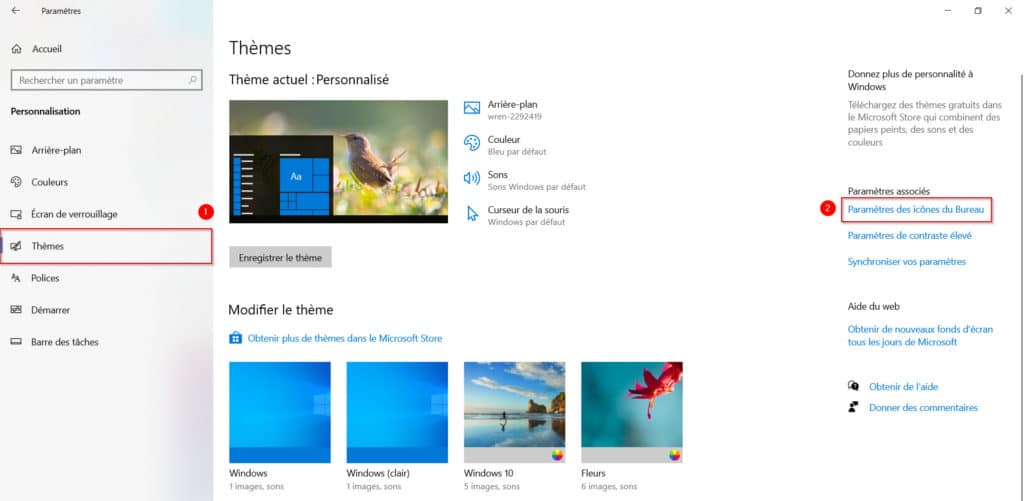
Dans la fenêtre qui s’ouvre, cochez Ordinateur puis validez avec OK.
Il ne vous reste plus qu’à retourner sur votre bureau, vous y trouverez alors le raccourci Ce PC sur votre bureau Windows 10 !